
PS仿制图章工具怎么用?怎么取样?PS仿制图章工具快捷键是什么?在Photoshop软件中,仿制图章工具是我们常用的工具之一,但是你知道PS仿制图章工具怎么用吗,下面就和小编一起来看看吧!

【仿制图章工具】
仿制图章工具是photoshop软件中的一个工具,主要用来复制取样的图像。仿制图章工具使用方便,它能够按涂抹的范围复制全部或者部分到一个新的图像中。
仿制图章工具在photoshop软件中的工具箱中,使用时,在工具箱中选取仿制图章工具,然后把鼠标放到要被复制的图像的窗口上,这时鼠标将显示一个图章的形状,和工具箱中的图章形状一样,按住Alt键,单击一下鼠标进行定点选样,这样复制的图像被保存到 剪贴板中。
【仿制图章工具快捷键】
S,在Photoshop软件中,仿制图章工具的快捷键是S键,但S键并不是仿制图章工具的专属快捷键,同样是图案图章工具的快捷键,在使用该快捷键时,默认使用上一次使用的工具。
【怎么使用仿制图章工具】
1、首先新建一个文档然后使用选框工具拉出一个图案,并填充颜色,然后使用“仿制图章工具(S)”,点击左上角可以更换样式,按住“【、】”键控制大小;

2、按住Alt键复制图案,也就是创建仿制源,移动鼠标,可以看到光标内已经变成了我们仿制的图案了,在画布的其他位置,按住并滑动鼠标粘贴仿制源;
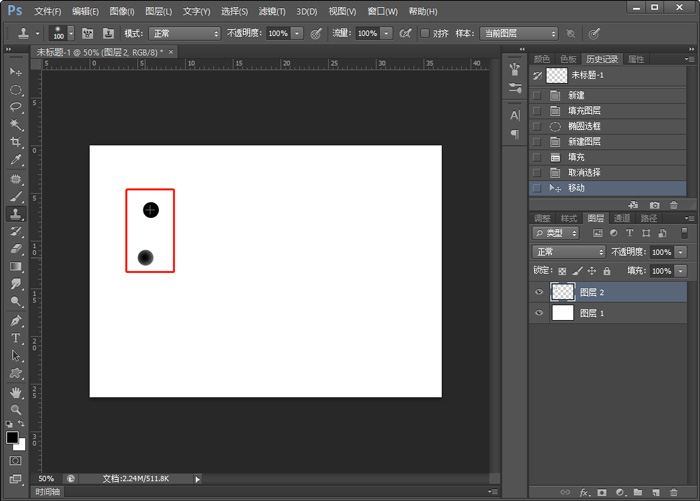
3、可以看到,我们的鼠标在动,仿制源同样也在动,如果需要粘贴多个仿制源,需要多次点击鼠标才可以;
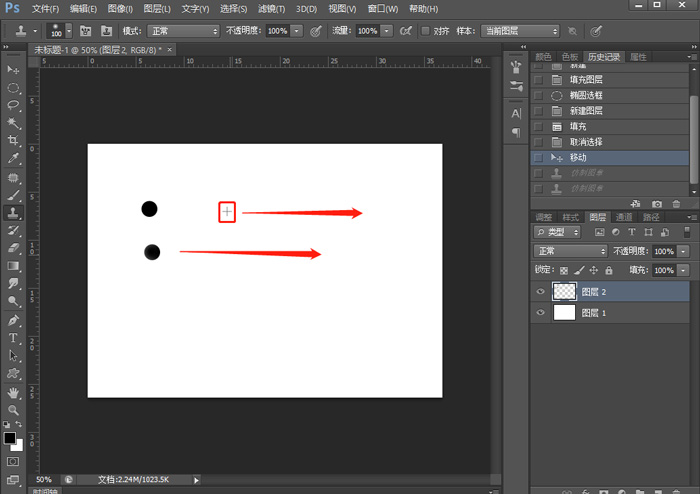
【怎么调大小?】
使用键盘上的【、】两个中括号来控制大小,也可以点击左上角,滑动划快控制大小;
【怎么取样?】
按住Alt键复制仿制源,也就是取样,在取样之后进行粘贴时,在上方会变成一个十字架,提示我们仿制源的位置在哪。
以上就是PS仿制图章工具怎么用的全部内容了,希望以上内容对您有所帮助!

商标使用的形式是怎样的(商标使用的概念)
商标使用的形式是怎样的,侵害商标权的构成以商标使用行为的存在为先决条件,如果第三人对某符号的使用不属于商标意义上的使用,则侵害他人商标权就无从谈起。正确理解商标使用的含义及其构成要件,以及商标使用的方式,是认定侵害商标权行为必须解决的首要问题。那商标使用的形式是怎样的(0)人阅读时间:2024-01-18
商标许可的类型包括哪些(商标许可的类型包括哪些类别)
商标许可的类型包括哪些,企业许可他人使用注册商标,通常是以订立使用许可合同的方式,即发放许可证。在使用许可关系中,商标权人或授权使用商标的人为许可人,另一方为被许可人。那商标许可的类型包括哪些(0)人阅读时间:2024-01-18
商标许可的主要程序有哪些 商标许可流程
商标许可的主要程序有哪些,在中主要规定了两项程序,一项是由许可人与被许可人签订许可合同;另一项是商标使用许可合同应当报商标局备案,也就是接受监督。那商标许可的主要程序有哪些(0)人阅读时间:2024-01-18
商标转让好处是什么(商标转让啥意思)
商标转让好处是什么,对于创业者来说,购买商标既不用担心驳回也不用等待很长时间,只要6-10个月商标就可以完全转让成功,另外最大的好处就是买了就可以使用,只需要几天的时间。大大节约了注册时间,也为自身的成功之路打下坚实的基础(0)人阅读时间:2024-01-18商标使用的形式是怎样的(商标使用的概念)
 商标使用的形式是怎样的,侵害商标权的构成以商标使用行为的存在为先决条件,如果第三人对某符号的使用不属于商标意义上的使用,则侵害他人商标权就无从谈起。正确理解商标使用的含义及其构成要件,以及商标使用的方式,是认定侵害商标权行为必须解决的首要问题。那商标使用的形式是怎样的..2024-01-18
商标使用的形式是怎样的,侵害商标权的构成以商标使用行为的存在为先决条件,如果第三人对某符号的使用不属于商标意义上的使用,则侵害他人商标权就无从谈起。正确理解商标使用的含义及其构成要件,以及商标使用的方式,是认定侵害商标权行为必须解决的首要问题。那商标使用的形式是怎样的..2024-01-18商标许可的类型包括哪些(商标许可的类型包括哪些类别)
 商标许可的类型包括哪些,企业许可他人使用注册商标,通常是以订立使用许可合同的方式,即发放许可证。在使用许可关系中,商标权人或授权使用商标的人为许可人,另一方为被许可人。那商标许可的类型包括哪些..2024-01-18
商标许可的类型包括哪些,企业许可他人使用注册商标,通常是以订立使用许可合同的方式,即发放许可证。在使用许可关系中,商标权人或授权使用商标的人为许可人,另一方为被许可人。那商标许可的类型包括哪些..2024-01-18商标许可的主要程序有哪些 商标许可流程
 商标许可的主要程序有哪些,在中主要规定了两项程序,一项是由许可人与被许可人签订许可合同;另一项是商标使用许可合同应当报商标局备案,也就是接受监督。那商标许可的主要程序有哪些..2024-01-18
商标许可的主要程序有哪些,在中主要规定了两项程序,一项是由许可人与被许可人签订许可合同;另一项是商标使用许可合同应当报商标局备案,也就是接受监督。那商标许可的主要程序有哪些..2024-01-18商标转让好处是什么(商标转让啥意思)
 商标转让好处是什么,对于创业者来说,购买商标既不用担心驳回也不用等待很长时间,只要6-10个月商标就可以完全转让成功,另外最大的好处就是买了就可以使用,只需要几天的时间。大大节约了注册时间,也为自身的成功之路打下坚实的基础..2024-01-18
商标转让好处是什么,对于创业者来说,购买商标既不用担心驳回也不用等待很长时间,只要6-10个月商标就可以完全转让成功,另外最大的好处就是买了就可以使用,只需要几天的时间。大大节约了注册时间,也为自身的成功之路打下坚实的基础..2024-01-18
设计作品署名权的保护期限是多久(设计作品署名怎么写)

申请登记变更或者补充时应当提交的材料吗

申请软件登记应该缴纳的费用包含哪些

如何更好的保护自己的专利权(如何更好的保护自己的专利权和权益)
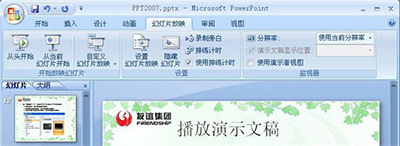
PowerPoint2007播放演示文稿方法 播放演示文稿的方法

哪些行为属于侵犯注册商标专用权(属于侵犯注册商标专用权行为属于法律规范逻辑结构中的)

PowerPoint2007使用帮助系统是什么?(ppt帮助的功能键)

PowerPoint2007如何更改超链接颜色(ppt2010修改超链接颜色)

如何给PowerPoint2007加密及权限设置(powerpoint怎么加密码)

商标注册在市场中的重要性 商标注册在市场中的重要性和意义